Rumah >Tutorial mudah alih >telefon Android >Cara Membuat Sandaran dan Segerakkan Telefon Android Anda Terus ke Pemacu Keras Luaran
Cara Membuat Sandaran dan Segerakkan Telefon Android Anda Terus ke Pemacu Keras Luaran
- 王林asal
- 2024-06-18 16:05:001225semak imbas
Storan awan menjadikan sandaran data daripada telefon pengalaman yang lancar untuk kebanyakan orang. Walau bagaimanapun, daripada kebimbangan privasi kepada keperluan kelajuan internet, terdapat sebab untuk memilih sandaran tempatan. Perkara yang menarik ialah anda tidak perlu menyambung ke PC untuk melakukannya—hanya gunakan pemacu keras.
Walaupun secara teknikal mudah untuk menyalin fail ke pemacu luaran secara manual, itu adalah cara yang membosankan untuk menyandarkan data. Nasib baik, terdapat apl Android yang boleh menyegerakkan folder pada telefon anda ke pemacu luaran untuk anda. Kami akan menunjukkan kepada anda cara menggunakan apl yang dipanggil FolderSync.
Apakah Perkakasan Yang Anda Perlukan?

Jom kemas semua peralatan kami dahulu. Anda akan memerlukan pemacu luaran dan cara untuk menyambungkan pemacu itu ke telefon anda.
Jika anda menggunakan pemacu kilat USB-C atau SSD luaran dengan kabel USB-C ke USB-C, maka anda tidak perlu mencari apa-apa tambahan. Hanya sambungkan pemacu ke telefon anda. Anda juga boleh menggunakan pemacu NVMe luaran.
Jika anda berurusan dengan pemacu tanpa USB-C, maka anda memerlukan hab USB atau stesen dok telefon pintar dengan port yang diperlukan. Ia akan berfungsi sebagai orang tengah antara telefon anda dan pemacu.
Apakah Data yang Boleh Anda Sandarkan?
Mana-mana fail yang boleh diakses dalam storan dalaman telefon anda melalui pengurus fail adalah permainan yang adil. Itu termasuk sebarang foto atau tangkapan skrin yang telah anda rakam pada peranti anda, serta apa-apa sahaja dalam folder Muat Turun anda. Kemudian terdapat fail yang mungkin anda susun sendiri, seperti kandungan folder Dokumen anda atau lagu yang anda simpan dalam Muzik. Saya mempunyai folder untuk eBuku dan komik yang saya simpan juga disandarkan.
Beberapa aspek pejabat anda lebih rumit. Anda tidak boleh memberitahu apl kenalan anda untuk menyegerakkan ke cakera keras secara automatik, tetapi anda boleh mengeksport kenalan anda ke fail VCF dan membuat salinan. Log panggilan dan mesej teks anda kurang boleh diakses, tetapi anda boleh membuat sandaran setempat menggunakan apl Sandaran & Pulihkan SMS. Anda juga boleh menyandarkan kalendar anda dengan mengeksportnya sebagai fail ICS.
Malangnya, data yang perlu anda eksport secara manual beransur-ansur menjadi lapuk sehingga anda mengeksport versi baharu secara manual, jadi anda perlu menyediakan jadual biasa atau membiasakan diri mengingati langkah tambahan ini apabila anda memasang pemacu anda.
Bagi kebanyakan kita, ini bukan data yang kita bimbang. Kami sama ada mula baharu atau mempercayai Google untuk memastikannya sentiasa disegerakkan. Data lain yang mungkin menggunakan terlalu banyak ruang atau yang kami tidak mahu simpan dalam storan awan.
Muat turun FolderSync
FolderSync ialah apl yang mengiklankan keupayaannya untuk menyegerakkan fail antara peranti Android anda dan storan awan. Ia telah wujud selama bertahun-tahun, dan kami sebenarnya mengesyorkan FolderSync untuk menyegerakkan ke awan bertahun-tahun yang lalu.
Perkara yang tidak diiklankan oleh FolderSync ialah keupayaannya untuk menyegerakkan fail anda ke pemacu keras luaran, tetapi ini adalah tugas yang lebih daripada kemampuannya. Jadi, untuk bermula, ambil FolderSync daripada Google Play.
FolderSync disokong iklan dan percuma untuk digunakan. Anda boleh memilih FolderSync Pro sebaliknya dengan harga $5.99, tetapi itu tidak diperlukan untuk apa-apa yang saya akan terangkan.
Cara Menyegerakkan Folder Menggunakan FolderSync
Apabila anda mula-mula melancarkan FolderSync, terdapat banyak fungsi yang boleh dilihat pada skrin sekaligus, yang boleh kelihatan agak menakutkan. Ini selalunya berlaku dengan perisian yang berkuasa. Nasib baik, untuk menyegerakkan fail ke pemacu luaran, anda boleh melangkau kebanyakannya. Perkara yang anda ingin cari ialah butang "Buat Pasangan Folder", kemungkinan besar di bahagian bawah sebelah kanan.

"Pasangan Folder" bukan pasukan teknologi biasa, tetapi ia agak mudah. Untuk FolderSync melakukan tugasnya, anda perlu menetapkan sepasang folder untuk disegerakkan antara satu sama lain. Dalam kes ini, satu akan berada pada telefon anda, dan yang kedua akan berada pada pemacu luaran.
Anda juga perlu memberitahu FolderSync jenis penyegerakan yang ingin anda lakukan. Terdapat tiga pilihan:
- Penyegerakan Dua Hala: Ini akan memastikan perubahan yang dibuat pada folder anda turut berlaku pada pemacu luaran anda dan perubahan baharu yang dibuat pada pemacu luaran anda turut disegerakkan kembali ke telefon anda. Pilih ini jika anda cuba memastikan pemacu disegerakkan dengan berbilang peranti serentak.
- Ke Folder Kiri atau Folder Ke Kanan: Ini menyalin perubahan yang dibuat dalam folder sumber ke folder destinasi. "Kiri" dan "Kanan" merujuk kepada tempat folder ini muncul dalam antara muka FolderSync. Saya suka meletakkan memori dalaman telefon saya di sebelah kiri dan menyegerakkan ke pemacu luaran di sebelah kanan, tetapi anda boleh meletakkan storan dalaman di sebelah kanan jika anda mahu. Gunakan kaedah ini jika anda ingin menyimpan sandaran telefon anda yang terkini dan anda tidak bimbang untuk menyegerakkan pemacu ke peranti lain.
Akhir sekali, pilih folder yang ingin anda segerakkan. Untuk penyegerakan dua hala, tidak kira folder mana di sebelah kiri atau kanan. Untuk penyegerakan sehala, pastikan anda memberi perhatian kepada arah untuk memastikan anda menyalin fail ke peranti yang betul. Membuat kesilapan di sini boleh mengakibatkan kehilangan data kerana anda boleh menggantikan fail pada telefon anda dengan folder kosong atau lebih lama pada pemacu luaran anda. Setelah anda selesai, simpan pemacu anda.
Berikut adalah contoh proses persediaan dari awal hingga akhir.

Pada ketika ini, anda akan melihat pasangan folder baharu anda dan sebarang maklumat yang berkaitan dengannya, yang anda bebas untuk menukarnya jika anda membuat kesilapan semasa proses persediaan. Ketik butang "segerak" untuk memulakan proses.
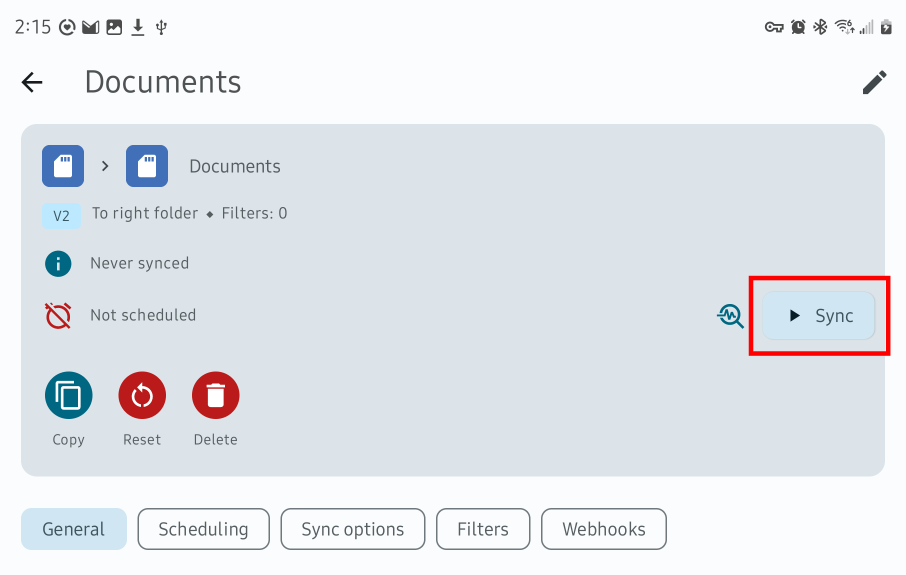
Setelah proses penyegerakan bermula, anda dialu-alukan untuk meninggalkan apl untuk melakukan perkara lain. Telefon anda akan terus disegerakkan di latar belakang. Jika pemacu luaran anda dipalamkan terus ke telefon anda, anda mungkin mahu membiarkan perkara itu sahaja sehingga proses selesai kerana proses itu akan gagal jika kabel tergelincir. Sebaliknya, jika anda menggunakan mod desktop Android dengan hab USB, anda boleh terus menggunakan desktop anda seperti yang anda lakukan pada mana-mana PC lain.
Ulang proses ini untuk mencipta pasangan folder tambahan. Anda boleh mencari mana-mana pasangan folder yang telah anda buat dengan memilih ikon folder dalam bar sisi di sebelah kiri.

FolderSync ialah alat yang sangat berkuasa. Anda juga boleh menjadualkan penyegerakan mengikut jadual, walaupun ini mungkin tidak sesuai apabila menggunakan pemacu luaran. Untuk pengembaraan, terdapat penyepaduan Tasker yang mungkin boleh mencetuskan sandaran apabila anda memasang pemacu anda, tetapi itu adalah urusan yang lebih rumit.
Atas ialah kandungan terperinci Cara Membuat Sandaran dan Segerakkan Telefon Android Anda Terus ke Pemacu Keras Luaran. Untuk maklumat lanjut, sila ikut artikel berkaitan lain di laman web China PHP!
Artikel berkaitan
Lihat lagi- Tutorial penyuntingan video dengan Perakam Skrin_Pengenalan kepada Master Penyuntingan Video
- Bagaimana untuk menyemak pendapatan Alipay Yu'E Bao?
- Bagaimana untuk menyelesaikan masalah bahawa saiz fon Baidu Tieba versi Android adalah terlalu kecil dan membolehkan mod malam
- Adakah versi Android Yidui menyokong tetapan inkognito_Cara untuk menetapkan status inkognito
- Tutorial tangkapan skrin satu klik: Cara mengambil tangkapan skrin Honor Magic5Pro

